Nieuwe gebruiker aanmaken.
Om een nieuwe gebruiker aan te mogen maken op het systeem is er een account nodig dat de rechten heeft om dit uit te voeren.
Log in op de Client met voldoende rechten om een gebruiker aan te maken. Selecteer aan de linkerkant in de menubalk de optie “Beheer” en daarna “Gebruikersbeheer”.
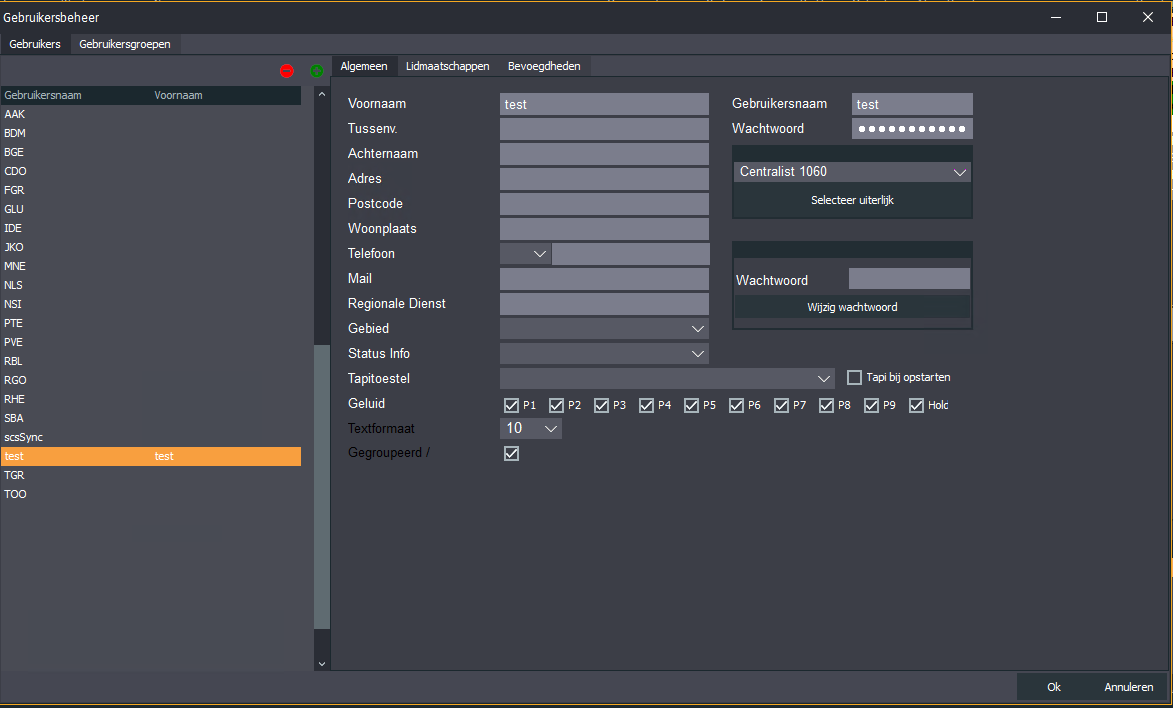
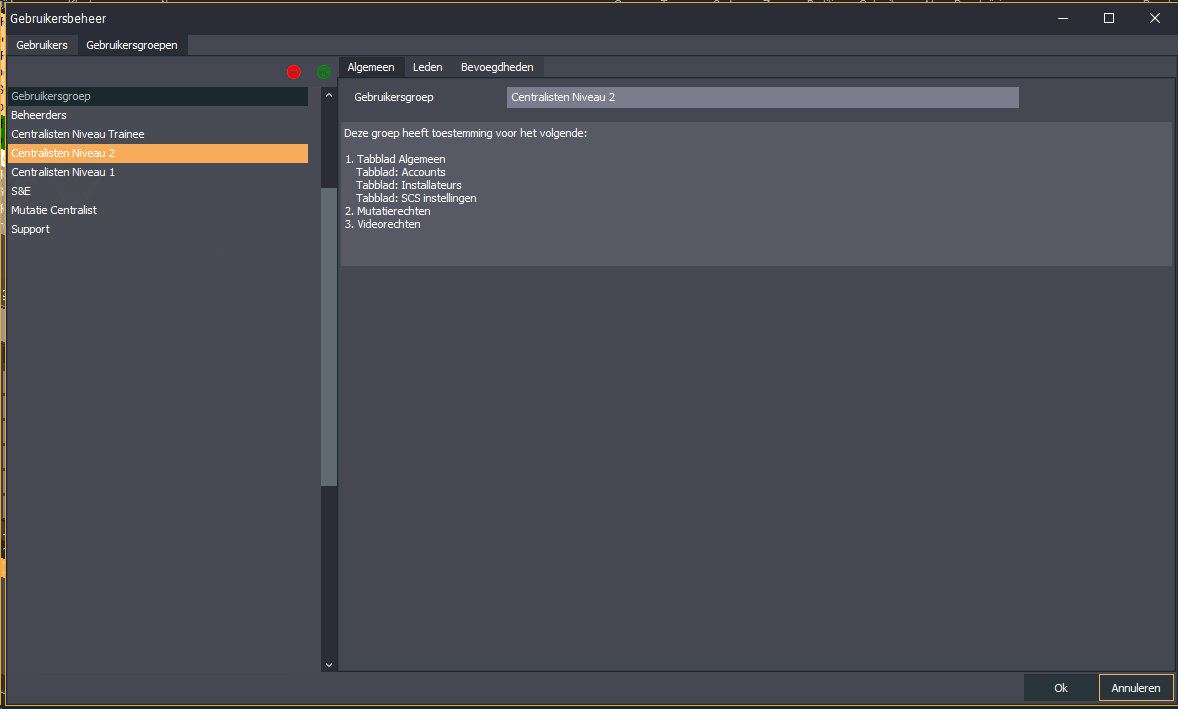
Aan de linkerkant staan alle “Gebruikers” en het tabblad voor de “Gebruikersgroepen”.
Aan de rechterkant staat de informatie van de gebruiker die aan de linkerkant is geselecteerd.
Klik op het Groene + teken om een gebruiker toe te voegen. ![]()
Aan de linkerkant komt bovenaan 2x 2 vraagtekens te staan en aan de rechterkant is het veld nu leeg.
Vul de volgende gegevens in:
Voornaam
Voornaam van de centralist
Tussenvoegsel
Tussenvoegsel
Achternaam
Achternaam van de centralist
Adres. Postcode, Woonplaats, telefoon en Email zijn optioneel en niet verplicht
Area
Als een centralist alleen een specifieke area mag zien selecteer hier dan de juiste area
Status Info
Status profiel die bij deze centralist zichtbaar moet zijn
Tapi Toestel
Telefoontoestel die gekoppeld is aan deze centralist
Geluid
Welke prioriteit met geluid hoorbaar moet zijn voor deze centralist
Tekstformaat
Grootte van het tekst formaat in het tabblad “Historie” op de klantkaart
Gebruikersnaam
Naam die bij inloggen gebruikt wordt
Wachtwoord
Laat dit veld leeg Als de centralist voor de 1e maal inlogt op SECONTS zal er om een nieuw wachtwoord gevraagd worden,.
Selecteer de tabblad “Lidmaatschappen” om de gebruiker aan een gebruikersgroep te koppelen.
Selecteer aan de linkerzijde de groep waar deze gebruiker aan gekoppeld moet worden en selecteer vervolgens met de pijl naar rechts deze optie zodat er bij de “Gebruikersgroep” deze groep bij komt te staan.
Als de centralist voor de eerste maal inlogt vult deze alleen zijn gebruikersnaam in en laat het wachtwoord veld leeg. SECONTS zal nadat er op OK is gedrukt met een scherm komen waar de centralist zijn wachtwoord dient aan te maken. Elke volgende keer dat de centralist inlogt gebruikt hij/zij haar gebruikersnaam en het wachtwoord wat hij/zij heeft aangemaakt.
Selecteer aan de onderkant “OK” om het “Gebruikersbeheer” te verlaten.